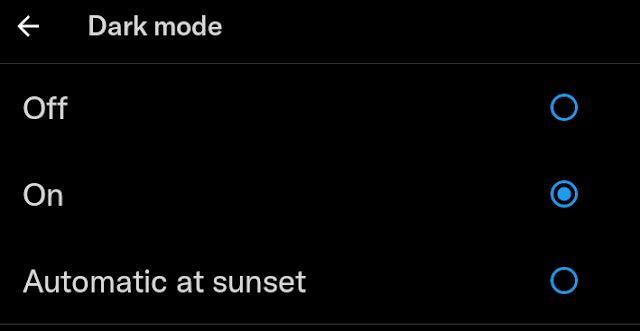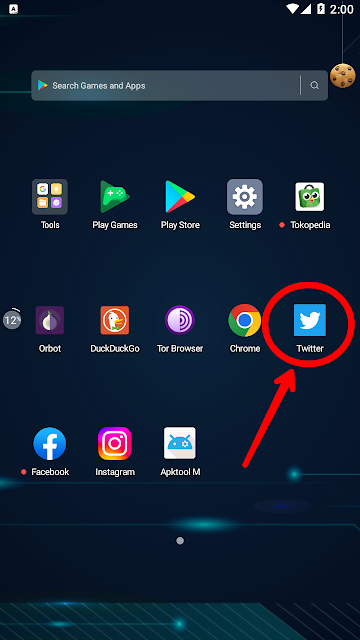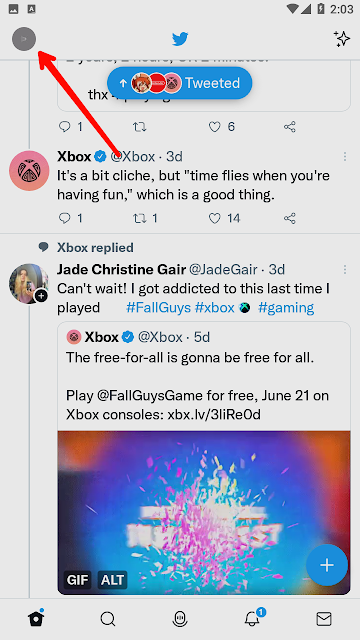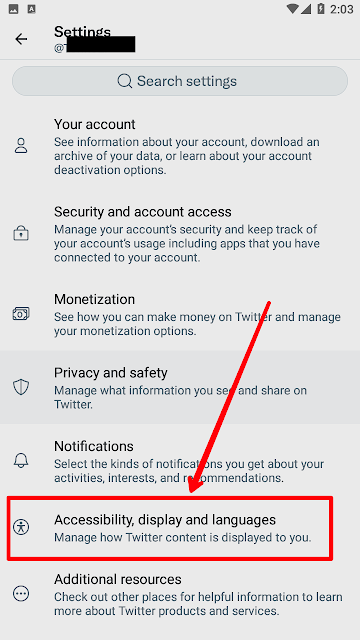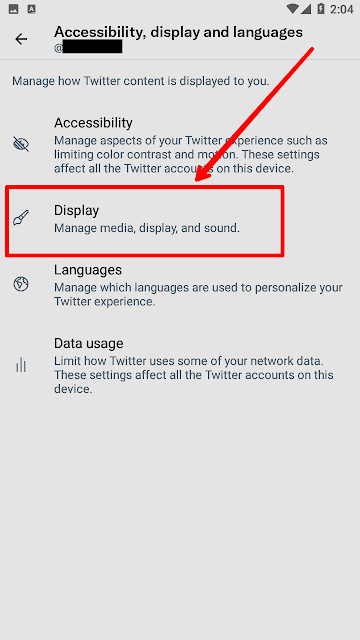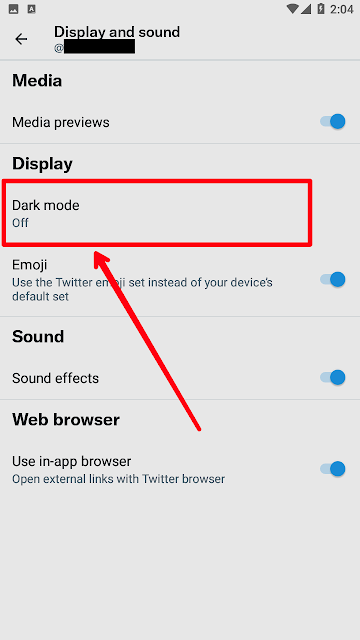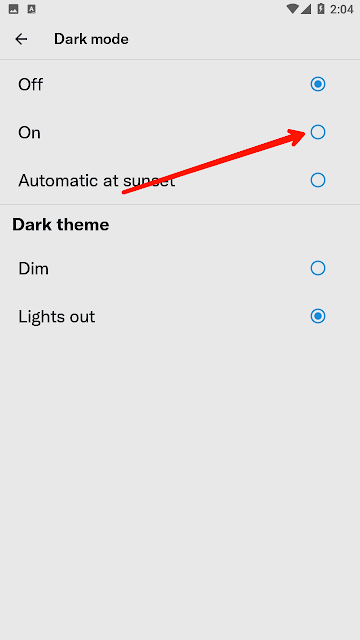Pada beberapa hari yang lalu saya pernah membuat tulisan tentang bagaimana cara termudah untuk mengganti tema gelap pada aplikasi instagram, dikarenakan pada saat itu banyak dari kalian yang request ingin dibuatkan untuk bagaimana cara termudah untuk mengganti tema gelap pada aplikasi twitter maka dari itu disini saya akan buatkan secara terpisah, ini pastinya dikarenakan perbedaan aplikasi dapat mempengaruhi proses langkah tutorial yang akan dilakukan, untuk itu bagi kalian yang kemarin sudah request, kalian bisa simak langkah tutorial mengubah tema gelap di media sosial twitter pada aplikasi android dibawah ini.
Kita juga harus pahami betul terlebih dahulu tentang fungsi dan manfaat yang akan di dapat oleh para pengguna yang mengaktifkan fitur tema gelap ini pada aplikasi twitter mereka, untuk itu semua fungsi dan manfaatnya akan saya tulis dibawah ini terlebih dahulu;
Fungsi dan manfaat pengaktifan tema gelap pada aplikasi twitter
- Seperti manfaat dan penggunaan tema gelap di aplikasi pada umumnya, tema gelap pada aplikasi twitter bisa digunakan bagi orang yang mempunyai masalah pengelihatan yang dimana orang orang tersebut kesulitan jika mata mereka melihat cahaya berlebih yang dihasilkan oleh panel layar smartphone, untuk itu penggunaan tema gelap pun akan sangat membantu mereka dalam mengatasi masalah tersebut.
- Penggunaan tema gelap pada aplikasi twitter juga bisa digunakan pada orang yang suka atau gemar membaca dan menulis tulisan yang ada di aplikasi twitter, kalau kalian menggunakan tema gelap pada saat malam hari manfaat yang akan diperoleh pun jauh lebih besar seperti jumlah tulisan yang bisa dibaca akan jauh lebih banyak, ini dikarenakan mata kita tidak akan silau dimana cahaya yang digunakan pada mode gelap akan jauh lebih sedikit jika dibandingkan dengan mode terangnya.
- Pada mode gelap juga bisa dikenal sebagai mode yang hemat daya, untuk beberapa smartphone yang sudah menggunakan layar panel amoled /oled mode malam bisa digunakan untuk penghemat daya baterai agar tidak gampang habis, ini sangat membantu kalian yang tidak bisa mencharge ponsel pada waktu dan saat saat tertentu.
- Membuat mata kita menjadi lebih sehat, dikarenakan hampir semua fungsi dan manfaat mode gelap yang digunakan pada aplikasi twitter cenderung mengarah pada pengelihatan, penggunaan mode gelap pun sangat direkomendasikan bagi kalaian yang tidak ingin pengelihatan kalian tidak ingin terganggu.
Cara menyalakan tema gelap pada aplikasi twitter di smartphone android
- Siapkan smartphone yang sudah terinstal aplikasi twitter.
- Pada menu utama home screen kalian bisa arahkan navigasi kebagian pencarian aplikasi kemudian cari aplikasi yang berlogo twitter kemudian tinggal masuk ke aplikasinya.
- Setelah kalian masuk ke aplikasi twitter, kalian arahkan navigasi kebagian photo profil kalian yang terletak di bagian pojok kiri atas, lalu tinggal klik pada photo profilnya.
- Akan muncul pop-up yang keluar dari sisi kiri yang menunjukan banyak opsi penting, kalian bisa pilih dan klik yang menu tab settings and privacy yang terletak pada bagian bawah.
- Kalian akan dibawa ke halaman menu pengaturan twitter, pada tahap ini kalian arahkan dan klik lagi kebagian accessibility, display and languages yang ada dibagian bawah.
- Klik kali ke bagian menu tab display.
- Nah sekarang pada halaman display kalaian bisa pilih dan klik ke bagian menu tab yang dark mode, jika kebingungan mencarinya kalian bisa lihat contoh gambar yang saya berikan dibawah ini.
- Sekarang kita sudah bisa mengatur untuk menyalakan mode gelap diaplikasi twitter, untuk mengaktifkan mode gelap pada aplikasi twitter kalian bisa centang tombol ON pada opsi dark modenya.
- Setelah tombol ON-nya dicentang, maka seluruh tema yang terdapat pada aplikasi twitter kalian akan otomatis diubah ke mode gelap, pada pengaturan dibawahnya kalian juga bisa setting tingkat kepekatan mode gelapnya, kalau tidak ingin terlalu gelap kalian bisa pilih yang DIM , dan kalau kalian ingin benar benar gelap kalian bisa pilih yang lights out yang pada bagian bawahnya.
- Pengaktifan mode gelap pun selesai dan aplikasi media sosial twitter pun bisa digunakan seperti sedia kala.